Стандартные компоненты Delphi
Наряду с ними у формы есть и спефические свойства , методы и события , определяемые ее особым значением. Некоторые из них характеризуют форму как главный объект приложения, скажем, свойство , другие присущи форме как контейнеру других компонентов, например, свойства и .
Система Delphi при добавлении новой формы в проект автоматически создает один экземпляр класса (Form1, Form2 и т. д.), внося соответствующие изменения в файл проекта, например, добавляя строку кода:
Управлять процессом автоматического создания форм можно, непосредственно редактируя файл проекта (не рекомендуется делать неопытным программистам) или выполняя настройки в окне параметров проекта (список Auto-create forms на странице Form). Если форма переведена из этого списка в список Available forms доступных форм проекта, то инструкция ее создания исключается из файла проекта, и программист в ходе выполнения приложения должен динамически создать экземпляр этой формы.

На данном скринште мы видим, что Form1 будет создана при запуске программы, а Form2 необходимо будет создать динамически при выполнении программы.
Метод Сreate
Для создания экземпляров форм служит метод (конструктор) Сreate . Сам класс формы обычно предварительно описывается при конструировании приложения, и для формы уже существуют файлы формы (dfm) и программного модуля (pas).
В вышеуказанной процедуре создается форма Form2 , принадлежащая объекту приложения и имеющая заголовок новая форма .
События формы (Form)
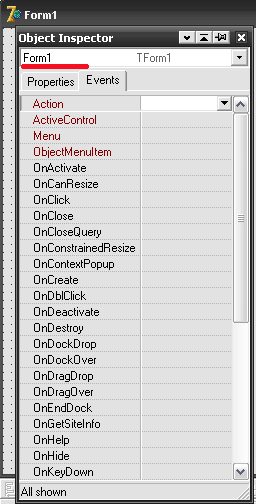
При создании и использовании формы генерируются следующие события типа TNotifyEvent, указанные в порядке их возникновения:
- OnCreate;
- OnShow;
- OnActivate;
- OnPaint.
Событие OnCreate
Событие OnCreate генерируется только один раз- при создании формы, остальные события происходят при каждом отображении, активизации и каждой прорисовке формы соответственно.
В обработчик события OnCreate обычно включается код, устанавливающий начальные значения свойств формы, а также ее элементов управления, т. е. выполняющий начальную инициализацию формы в дополнение к установленным на этапе разработки приложения параметрам. Кроме того, в обработчик включаются дополнительные операции, которые должны происходить однократно при создании формы, например, чтение к из файла некоторой информации и загрузка ее в список.
Приведем в качестве примера процедуру, обрабатывающую событие OnCreate формы Form2:
При создании форма получает новый заголовок пример формы, в комбинированный список ComboBox2 загружаются данные из файла list.txt , кнопка Button3 блокируется, а фокус ввода устанавливается на редактор Edit1.
Свойство Visible
Из всех созданных форм Delphi при выполнении приложения автоматически делает видимой главную форму, для этого свойство Visible этой формы устанавливается в значение True. Для остальных форм значение данного свойства по умолчанию равно False, и после запуска приложения они на экране не отображаются. Если формы создаются вручную, то их отображение и скрытие в процессе работы приложения регулируется программистом через свойство Visible. Даже если форма невидима, ее компонентами можно управлять, например, из других форм.
Дочерние формы многодокументного приложения становятся видимыми на экране сразу после их создания.
В вышеуказанных процедурах нажатие кнопок btnShowForm2 и btnHideForm2 , расположенных в форме Form1, приводит, соответственно, к отображению и скрытию формы Form2.
Методы Show и Hide
Управлять видимостью форм на экране можно также с помощью методов Show и Hide . Процедура Show отображает форму в немодальном режиме, при этом свойство Visible устанавливается в значение True, а сама форма переводится на передний план. Процедура Hide скрывает форму, устанавливая ее свойство Visible в значение False.
Если окно видимо, то вызов метода Show переводит форму на передний план и передает ей фокус ввода.
Пример отображения и скрытия формы:
Здесь нажатие кнопок btnShowForm3 и btnHideForm3 , расположенных В форме Form1, приводит соответственно к отображению на экране и удалению с экрана формы Form3.
В момент отображения формы на экране ее свойство visible принимает значение True, и возникает событие OnShow . Соответственно при скрытии формы свойство visible принимает значение False, и возбуждается событие OnHide .
События OnActivate и OnDeActivate
При получении формой фокуса ввода, например при нажатии кнопки мыши в области формы, происходит ее активизация и возникает событие OnActivate , а при потере фокуса- событие OnDeActivate .
Событие OnPaint
Событие OnPaint генерируется при необходимости перерисовки формы, например, при активизации формы, если до этого часть ее была закрыта другими окнами.
Метод Сlose — закрывает форму
Для закрытия формы используется метод close , который, если это возможно, удаляет ее с экрана. В случае закрытия главной формы прекращается работа врего приложения.
В вышеуказанной процедуре кнопка btnClose закрывает форму Form2 . Форма делается невидимой, но не уничтожается. Для этой кнопки полезно задать соответствующий заголовок (свойство Caption), например, Закрыть .
Процедура Close не уничтожает созданный экземпляр формы, и форма может быть снова вызвана на экран, в частности, с помощью методов Show или ShowModal .
Уничтожение формы (Release, Free или Destroy)
Уничтожение формы происходит с помощью методов Release , Free или Destroy , после чего работа с этой формой становится невозможна, и любая попытка обратиться к ней или ее компонентам вызовет исключение (ошибку). Необходимость уничтожения формы может возникнуть при оформлении заставок или при разработке больших приложений, требующих экономии оперативной памяти. Предпочтительным методом удаления формы считается метод Free, поскольку он предварительно проверяет возможность удаления. Например, в процедуре
В приведенной процедуре кнопка btnDestroy уничтожает форму Form3 . Для этой кнопки полезно задать соответствующий заголовок, например Удалить .
События при закрытии и уничтожении формы
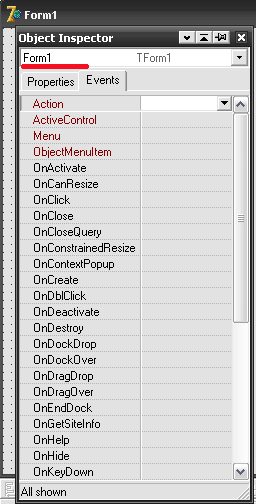
При закрытии и уничтожении формы генерируются следующие события, указанные в порядке их возникновения:
- OnDeActivate;
- OnHide;
Событие OnCloseQuery
Событие типа TcloseQueryEvent возникает в ответ на попытку закрытия формы. Обработчик события получает логическую переменную-признак CanClose, определяющую, может ли быть закрыта данная форма. По умолчанию эта переменная имеет значение True, и форму можно закрыть. Если установить параметр CanClose в значение False, то форма остается открытой. Такую возможность стоит использовать, например, для подтверждения закрытия окна или проверки, сохранена ли редактируемая информация на диске. Событие OnCloseQuery вызывается всегда, независимо от способа закрытия формы.
Приведем в качестве примера процедуру закрытия формы:
Здесь при закрытии формы Form2 выдается запрос на подтверждение операции, который представляет собой модальное диалоговое окно с текстом и двумя кнопками - Yes и No . Нажатие кнопки Yes вызывает закрытие формы, при нажатии кнопки No закрытие формы не происходит.
Событие OnClose
Событие типа TCioseEvent возникает непосредственно перед закрытием формы. Обычно оно используется для изменения стандартного поведения формы при закрытии. Для этого обработчику события передается переменная Action типа TCloseAction, которая может принимать следующие значения:
- caNone (форму закрыть нельзя);
- caHide (форма делается невидимой);
- caFree (форма уничтожается, а связанная с ней память освобождается);
- caMinimize (окно формы сворачивается) - значение по умолчанию для MDI-форм.
При закрытии окна методом Close переменная Action по умолчанию получает значение caHide, и форма делается невидимой. При уничтожении формы, например, методом Destroy, переменная Action по умолчанию получает значение caFree, и форма уничтожается.
Событие возникает при закрытии формы щелчком мыши на кнопке закрытия системного меню или при вызове метода Close. Когда закрывается главная форма приложения, все остальные окна закрываются без вызова события OnClose.
В выше указанной процедуре при закрытии формы Form2 проверяется признак модификации содержимого редактора Memo1. Если информация в Memo1 была изменена, то форма не закрывается.
Событие onDestroy
Событие типа TNotifyEvent возникает непосредственно перед уничтожением формы и обычно используется для освобождения ресурсов.
Событие onResize
При каждом изменении размеров формы в процессе выполнения приложения возникает событие типа TNotifyEvent. В обработчике этого события может размещаться код, например, выполняющий изменение положения и размеров элементов управления окна, не имеющих свойства Align.
procedure TForml. FormResize (Sender: TObject ) ; begin
// Установка размеров и положения сетки строк
StringGrid1. Left : = 10 ;
StringGrid1. Top : = 5 ;
StringGrid1. Width : = Form1. ClientWidth �— 20 ;
StringGrid1. Height : = Form1. ClientHeight �— 15 ;
Button1. Height ;
// Установка положения кнопки
Button1. Left : = Form1. ClientWidth �— 10�— Button1. Width ;
Button1. Top : = Form1. ClientHeight - 5 - Button1. Height ;
end ;
В форме Form1 находятся два компонента: сетка строк StringGrid1 и кнопка Button1. Эти компоненты расположены в форме следующим образом:
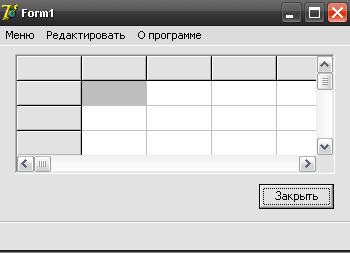
- сетка StringGrid1 занимает всю ширину клиентской области формы Form3, отступы слева и справа составляют 10 пикселов;
- кнопка Button1 (Закрыть) выровнена по правому краю сетки StringGrid1;
- расстояния между сеткой, кнопкой, верхним и нижним краями формы составляют 5 пикселов.
При изменении размеров формы Form1 выполняется пересчет параметров, задающих размеры и положение сетки строк, а также положение кнопки.
Cвойство FormStyle — стиль формы
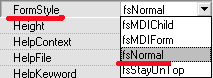
Стиль формы определяется свойством типа TFormstyle, принимающим следующие значения:
- fsNormal (стандартный стиль, используемый для большинства окон, в том числе и диалоговых);
- fsMDiChild (дочерняя форма в многодокументном приложении);
- fsMDiForm (родительская форма в многодокументном приложении);
- fsStayOnTop (форма, которая после запуска всегда отображается поверх других окон) - обычно используется при выводе системной информации или информационной панели программы.
Форма может изменять стиль динамически - в процессе выполнения программы, например, при выборе пункта меню. При изменении формой стиля возникает событие OnShow.
Пример динамического изменения стиля формы:
При выборе пункта меню mnuTop форма переключает свой стиль между значениями fsNormal и fsStayOnTop . Смена стиля отображается графически галочкой в заголовке этого пункта меню.
Cвойство BorderStyle — свойства рамки формы
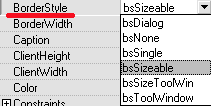
Каждая форма имеет ограничивающую рамку. Вид и поведение рамки определяет свойство типа TFormBorderstyle. Оно может принимать следующие значения:
- bsDialog (диалоговая форма);
- bsSingle (форма с неизменяемыми размерами);
- bsNone (форма не имеет видимой рамки и заголовка и не может изменять свои размеры) - часто используется для заставок;
- bsSizeable (обычная форма с изменяемыми размерами) - по умолчанию, имеет строку заголовка и может содержать любой набор кнопок;
- bsToolwindow (форма панели инструментов);
- bsSizeToolwin (форма панели инструментов с изменяемыми размерами).
Визуальное отличие между диалоговой и обычной формами заключается в том, что диалоговая форма может содержать в своем заголовке только кнопки закрытия и справки. Кроме того, пользователь не может изменять размеры диалоговой формы.
Невозможность изменения размеров форм некоторых стилей относится только к пользователю - нельзя с помощью мыши передвинуть границу формы в ту или иную сторону. Программно при выполнении приложения для формы любого стиля можно устанавливать любые допустимые размеры окна, а также изменять их.
Пример программного изменения размеров формы:
При нажатии кнопки btnResizeForm ширина формы Form2 увеличивается на 100 пикселов, даже если ее свойство BorderStyle имеет значение, равное bsDialog, bsSingle или bsNone.
Метод ShowModal
Если установить диалоговый стиль формы, то она не становится модальной и позволяет пользователю переходить в другие окна приложения. Для запуска формы, в том числе любой диалоговой, в модальном режиме следует использовать метод ShowModal . Таким образом, стиль определяет внешний вид формы, но не ее поведение.
Cвойство BorderIcons
![]()
В области заголовка могут отображаться 4 вида кнопок. Реализуемый набор кнопок определяет свойство типа TBorderIcons, которое может принимать комбинации следующих значений:
- blSystemMenu (окно имеет системное меню и может содержать кнопки системного меню);
- blMinimize (окно содержит кнопку свертывания);
- blMaximize (окно содержит кнопку развертывания/восстановления);
- blHelp (окно содержит кнопку справки, которая отображает вопросительный знак и вызывает контекстно-зависимую справку).
Системное меню представляет собой набор общих для всех окон Windows команд, например, Свернуть или Закрыть . При наличии у окна системного меню в области заголовка слева отображается значок приложения, при щелчке на котором и появляются команды этого меню, а в области заголовка справа имеется кнопка закрытия формы (см. скриншот).
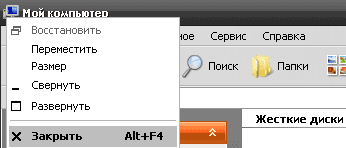
Различные значения свойства не являются независимыми друг от друга. Так, если отсутствует системное меню, то ни одна кнопка не отображается. Если имеются кнопки развертывания и свертывания, то не отображается кнопка справки. Возможность появления кнопок также зависит от стиля формы. Например, отображение кнопок развертывания и свертывания возможно только для обычной формы и формы панели инструментов с изменяемыми размерами.
Обычно стиль формы и набор кнопок заголовка задаются на этапе разработки приложения в окне Инспектора объектов. При этом в проектируемой форме всегда видны обычная рамка и три кнопки (развертывания, свертывания и закрытия формы), независимо от значения свойств и . Заданные стиль формы и набор кнопок становятся видимыми при выполнении программы.
Форма включает в себя клиентскую и неклиентскую области. Неклиентская область занята рамкой, заголовком и строкой главного меню. Обычно эта область прорисовывается Windows и программистом не затрагивается. При необходимости изменить отображение в неклиентской области программист может перехватить и обработать сообщение WM_NCPaint .
Cвойства ClientWidth и ClientHeight
В клиентской области обычно размещаются различные элементы управления, выводится текст или отображается графика. Аналогично тому как свойства Width и Height определяют размеры всей формы, свойства ClientWidth и ClientHeight типа Integer задают ширину и высоту (в пикселах) клиентской части формы.
В вышеуказанной процедуре значения размеров клиентской области выводятся в заголовке формы.
Обычно форму перетаскивают мышью, указатель которой устанавливается в любом месте области заголовка. При необходимости можно переместить форму и при помещении указателя на ее клиентскую область, для чего требуется описать соответствующие операции программно. Одним из способов является перехват системного сообщения WM_NCHitTest . Для этого создается процедура FormMove , которая анализирует, в каком месте формы находится указатель мыши при нажатии кнопки. Код местоположения указателя мыши содержится в поле Result системного сообщения типа TMessage. Если значение Result равно 1, что соответствует нажатию кнопки мыши в клиентской области, то полю Result присваивается новое значение, равное 2, имитирующее нахождение указателя мыши в области заголовка. В процедуре FormMove первая инструкция inherited осуществляет вызов предопределенного обработчика перехватываемого события.
Чтобы указать среде Delphi, что процедура FormMove является обработчиком события WM_NCHitTest, при ее описании в классе формы TForm1 используется специальный синтаксис, включающий ключевое слово message . Как обработчик системного сообщения, процедура содержит один параметр типа TMessage.
Имена MoveForm и Msg процедуры и ее параметра могут быть изменены.
Свойство Menu
Отображаемое формой меню задается свойством Menu типа TMainMenu. При разработке приложения размещение компонента MainMenu главного меню в форме вызывает автоматическое присвоение значения MainMenu1 свойству Menu. Это самый простой способ ссылки на главное меню. Если в ходе выполнения приложения какая-либо форма должна отображать различные меню, то через свойство Menu можно указать другое главное меню, например, следующим образом: Form1.Menu:= MainMenu2;
Свойство Icon
![]()
Каждая форма отображает в левой стороне области заголовка свой значок, определяемый свойством Icon типа Ticon. Если форма не является главной в приложении, то этот значок отображается при свертывании формы. Для любой формы свойство Icon можно задать с помощью Инспектора объектов или динамически (при выполнении приложения). Если значок не задан, то форма использует значок, указанный в свойстве Icon объекта Application. Последний выводится также при свертывании и отображении в панели задач Windows значка главной формы приложения.
В вышеуказанной процедуре значок динамически загружается из файла Picture1.ico при создании формы Form1 .
Свойство Position

Размещение и размер формы при отображении определяет свойство типа TPosition. Оно может принимать значения, перечисленные далее:
- poDesigned (форма отображается в той позиции и с теми размерами, которые были установлены при ее конструировании) - значение по умолчанию. Положение и размеры формы определяются свойствами Left, Tор, Width и Height . Если приложение запускается на мониторе с более низким разрешением, чем у того, на котором оно разрабатывалось, часть формы может выйти за пределы экрана;
- poScreenCenter (форма выводится в центре экрана, ее высота и ширина- свойства Height и width- не изменяются);
- poDefault (Windows автоматически определяет начальную позицию и размеры формы) - при этом значении программист не имеет возможности управлять этими параметрами, поэтому оно не допускается для форм многодокументных приложений;
- poDefaultPosOnly (Windows определяет начальную позицию формы, ее размеры не изменяются);
- poDefaultSizeOnly (Windows определяет начальные ширину и высоту формы и помещает форму в позицию, определенную при разработке);
- PoDesktopCenter (форма выводится в центре экрана, ее высота и ширина не изменяются);
- PoMainFormCenter (форма выводится в центре главной формы приложения, ее высота и ширина не изменяются) - это значение используется для вторичных форм, при применении его для главной формы оно действует как значение poScreenCenter;
- PoOwnerFormCenter (форма выводится в центре формы, которая является ее владельцем, высота и ширина формы не изменяются) - если для формы не указан владелец (свойство Owner), то данное значение аналогично значению poMainFormCenter.
Приложение может запоминать расположение и размеры форм и при последующем выполнении правильно отображать формы на экране. Для этого программист должен записать соответствующие данные в инициализационный файл приложения или в системный реестр Windows, а при последующем выполнении приложения считать эти данные и установить их для форм.
Свойство Active
Свойство Active типа Boolean позволяет определить активность формы. В любой момент времени активной может быть только одна форма, при этом ее заголовок выделяется особым цветом (обычно синим). Если свойство Active имеет значение True, то форма активна (находится в фокусе ввода), если False - то неактивна. Это свойство доступно для чтения во время выполнения программы. Если требуется активизировать форму программно, следует использовать свойство или метод Show (showModal).
Cвойство ChildActiveForm
В многодокументном приложении родительское окно не может быть активным независимо от цвета заголовка. Для определения активного дочернего окна многодокументного приложения служит свойство ChildActiveForm типа TForm родительской формы.
- wsNormal (обычное состояние) - по умолчанию;
- wsMinimized (свернута);
- wsMaximized (развернута).
procedure TForm1CheckFormActive модуля главной формы выполняет проверку активности для двух форм приложения и отображает соответствующую информацию в заголовках форм.
Свойство WindowState

Свойство типа TWindowstate определяет состояние отображения формы и может принимать одно из трех значений:
Кнопки btnMiniForm и btnNormalForm в форме Form1 сворачивают и восстанавливают обычное состояние формы Form2 соответственно.
Форма, для которой изменяется состояние отображения на экране, предварительно должна быть создана методами CreateForm или Create . Если форма не создана, то при обращении к ней будет сгенерировано исключение, несмотря на то, что переменная формы объявлена в модуле. Если форма создана, но не отображается на экране, то изменения ее состояния (свойства windowstate) происходят, однако пользователь не видит этого до тех пор, пока форма не будет отображена на экране.
Свойство ActiveControl
Будучи контейнером, форма содержит другие элементы управления. Оконные элементы управления (потомки класса TWinControl) могут получать фокус ввода. Свойство типа TWinControl определяет, какой элемент формы находится в фокусе. Для выбора элемента, находящегося в фокусе ввода (активного элемента), можно устанавливать это свойство в нужное значение при выполнении программы:
Эту же операцию выполняет метод SetFocus , который устанавливает фокус ввода для оконного элемента управления:
Свойство AutoScroll
![]()
В случае, когда размеры окна недостаточны для отображения всех содержащихся в форме интерфейсных компонентов, у формы могут появляться полосы прокрутки. Свойство AutoScroll типа Boolean определяет, появляются ли они автоматически, Если свойство AutoScroll имеет значение True (по умолчанию), то полосы прокрутки появляются и исчезают автоматически, без каких-либо действий программиста. Необходимость в полосах прокрутки может возникнуть, например, в случае, если пользователь уменьшит размеры формы так, что не все элементы управления будут полностью видны. Если же свойство AutoScroll установлено в значение False, то программист реализует управление просмотром информации вручную через свойства HorzScrollBar (горизонтальная прокрутка) и VertScrollBar (вертикальная прокрутка) типа TControlScrollBar формы.
Метод ScrollInView
Для программного управления полосами прокрутки можно использовать метод ScrollInView . Процедура ScrollInView (AControl: TControl) автоматически изменяет позиции полос прокрутки так, чтобы заданный параметром AControl элемент управления стал виден в отображаемой области.
Свойство KeyPreview
![]()
Свойство типа Boolean определяет, будет ли форма обрабатывать события клавиатуры, прежде чем их обработают элементы управления формы. Если свойство имеет значение False (по умолчанию), то клавиатурные события поступают к активному элементу управления (имеющему фокус ввода). При установке свойства KeyPreview в значение True форма первой получает сообщения о нажатии клавиш и может на них реагировать, что обычно используется для обработки комбинаций клавиш, независимо от активности элементов управления формы.
В вышеуказанной процедуре форма Form1 обрабатывает нажатие алфавитно-цифровых клавиш, отображая введенный символ в диалоговом окне Information .
Форма не может обрабатывать нажатие клавиши <ТаЬ> в связи с ее особым назначением.
Cвойство MDichildCount и метод Cascade
У формы имеется ряд свойств и методов , например свойство MDichildCount и метод Cascade , предназначенных для организации многодокументных приложений.
Action - определяет объект TAction . Это объект служит для быстрой привязки действий к компонентам, в особенности - к пунктам меню и панелям инструментов. Но может быть привязан и к форме. Для управления TAction служат редакторы TActionList со страницы Standard и TActionManager со страницы Additional .
ActiveControl - определяет элемент, который имеет в данный момент фокус ввода. Если выбрать какой-либо объект во время разработки (design-time), то при запуске приложения этот объект и будет иметь фокус ввода. Также свойство может быть полезно и во время выполнения (run-time) - можно узнать, какой объект "держит" фокус в данный момент, а также можно переместить фокус на любой из объектов. Пример: разместим на форме 2 кнопки - Button1 и Button2, а также TTimer (страница System ). Выбрав элемент Timer1, дважды щёлкнем в Инспекторе объектов напротив надписи OnTimer на вкладке Events, т.е. создадим обработчик события и напишем следующее: ActiveControl:=Button2; Теперь, запустив программу, каждую секунду фокус будет перемещаться на Button2.
Align - определяет выравнивание формы на экране. Свойство принимает одно из следующих значений:
- alBottom - по нижнему краю;
- alClient - вся пользовательская (клиентская) область;
- alCustom - выравнивание определяется вызовом методом объекта-родителя;
- alLeft - по левому краю;
- alNone - без выравнивания;
- alRight - по правому краю;
- alTop - по верхнему краю.
AlphaBlend - включает/выключает прозрачность формы.
AlphaBlendValue - задаёт степень непрозрачности формы: 0 - форма полностью невидима, 255 - полностью видима. Прозрачность активируется только при установке свойства AlphaBlend в True.
Anchors - определяет направления, по которым компоненты "привязываются" к форме. Пример: если установить у формы значения akLeft и akRight этого свойства в True, и точно также сделать у кнопки, то при изменении ширины формы размер кнопки (ширина) также будет изменяться.
AutoScroll - включает автоматическое появление полос прокрутки (Scroll bars) на форме, когда размеров формы недостаточно для отображения всех элементов.
AutoSize - включает автоматическое изменение размеров формы согласно позициям размещённых на ней элементов.
BiDiMode - определяет двунаправленное отображение элемента. В некоторых языках письмо осуществляется не слево-направо, а наоборот. Это свойство создано как раз для этой цели.
BorderIcons - определяет множество кнопок, которые отображаются в заголовке окна:
- biSystemMenu - единственный элемент, который не является кнопкой - отвечает за системное меню окна, которое вызывается комбинацией клавиш +[Пробел].
- biMinimize - кнопка сворачивания (минимизации) окна;
- biMaximize - кнопка разворачивания окна;
- biHelp - кнопка справки.
Если хотя бы одна из кнопок сворачивания и разворачивания включена, то независимо от состояния другой, отображаются обе (но вторая естественно неактивна). Если выключены обе, они не отображаются вообще. Это не зависит от Delphi - так устроена ОС Windows.
BorderStyle - определяет поведение границ окна и общий тип окна:
- bsDialog - диалоговое окно (из кнопок - только "Закрыть", иконки в заголовке окна нет);
- bsNone - "чистый лист" (отсутствие у окна границ и заголовка) - применяется обычно для создания заставок во время запуска программы;
- bsSingle - обычное окно, но с запретом изменения размеров;
- bsSizeable - обычное окно (по умолчанию) - размеры формы можно изменять;
- bsSizeToolWin - упрощённое окно с уменьшенным заголовком;
- bsToolWindow - упрощённое окно с уменьшенным заголовком без возможности изменения размеров.
BorderWidth - ширина границы окна в пикселах. Граница является невидимой и расположена в пользовательской части формы.
Caption - текст заголовка формы.
ClientHeight , ClientWidth - размер клиентской (пользовательской) части формы, т.е. той, на которой располагаются компоненты.
Color - цвет формы.
Constraints - определяет минимальные и максимальные размеры высоты и ширины формы в пикселах. 0 - любое значение, т.е. без ограничений.
Ctl3D - свойство определяет 3D-вид формы. При выключенном - "плоское" изображение.
Cursor - курсор мыши в тот момент, когда он находится над формой.
DefaultMonitor - определяет, на каком мониторе появится форма. Имеет смысл применять это свойство только при наличии более, чем одного монитора (например, если несколько экранов).
DockSite , DragKing и DragMode - определяют поведение формы при осуществлении операций Drag&Drop.
Enabled - отвечает за общую активность формы. Если установлено в False, форма недоступна.
Font - шрифт, используемый на форме.
FormStyle - стиль формы или её поведение в MDI-приложении (многооконное приложение, где дополнительные формы располагаются "внутри" основной формы). Значения:
- fsNormal - обычная форма (значение по умолчанию);
- fsMDIChild - дочерняя (подчинённая) форма MDI-приложения;
- fsMDIForm - главная форма MDI-приложения;
- fsStayOnTop - форма находится поверх всех окон на экране.
Height - высота формы в пикселах. В отличие от ClientWidth является высотой с учётом заголовка и границ формы.
HelpContext , HelpFile , HelpKeyword , HelpType - свойства для связи формы с файлом справки в формате *.hlp .
Создание приложения в Delphi
Среда программирования Delphi представляет собой приложение ОС Windows для создания программ на языке высокого уровня Object Pascal. Среда имеет оконный интерфейс. Основные составные части интерфейса:
1. Главное меню
Главное меню обеспечивает доступ ко всем функциям среды программирования. Доступ к пунктам меню может осуществляться при помощи указателя мыши или при помощи клавиши и сочетания клавиш.
2. Дизайнер форм
Дизайнер форм предназначен для визуальной разработки интерфейса приложения. В нем показан визуальный вид окон программы. Разработчик может помещать на форму компоненты с палитры компонент, редактировать их размер, выбирать уже расположенные компоненты и редактировать их в инспекторе объектов.
3. Окно редактора исходного текста программы
В окне исходного текста программы записываются операторы программы.
4. Палитра компонент
Палитра компонент позволяет выбирать нужные объекты для размещения их на форме. В палитре компонент используется постраничная группировка компонент по их функциям. Каждая отдельная группа располагается на своей закладке.
5. Инспектор объектов (Object Inspector)
Инспектор объектов позволяет просматривать и редактировать информацию об объекте, выделенном в дизайнере форм. Инспектор объектов состоит из двух страниц: список свойств объекта (Properties) и список обработчиков событий объекта (Events).
6. Окно кнопок быстрого доступа
Окно кнопок быстрого доступа дублирует наиболее часто используемые пункты меню.
Проект приложения в Delphi состоит как минимум из следующих файлов:
1. Главный файл(программа) проекта, с расширением.dpr. Автоматически создается Delphi и содержит инициализацию приложения, запуск диспетчера сообщений приложения и деинализацию приложения.
2. Файл ресурсов проекта, с расширением.res. Содержит иконку приложения. Создается автоматически.
3. Файл модуля-формы, который содержит описание класса – формы окна и код подпрограмм - обработчиков событий объектов формы. Расширение.pas. Создается автоматически. При добавлении объектов в дизайнере форм и обработчиков событий объектов в Инспекторе объектов Delphi автоматически генерирует необходимый код программы.
При запуске среды Delphi автоматически создает проект Project1.dpr, cодержащий одну форму с именем Form1 и модуль-форму с именем Unit1.pas/Unit1.dfm.
Результатом компиляции проекта являются следующие файлы:
1. Скомпилированные модули, с расширением *.dcu.
2. Исполняемый файл приложения, с именем таким же как и у главного файла проекта и расширением.exe.
Таким образом создание программы в Delphi сводится к "нанесению" компонент на форму и настройке взаимодействия между ними путем:
- изменения значения свойств этих компонент
- написания реакций на события .
Cвойство является важным атрибутом компонента. Для программиста свойство выглядит как простое поле какой-либо структуры, содержащее некоторое значение. Однако, в отличие от "просто" поля, любое изменение значения некоторого свойства любого компонента сразу же приводит к изменению визуального представления этого компонента, поскольку свойство инкапсулирует в себе методы (действия), связанные с чтением и записью этого поля которые, в свою очередь, включают в себя необходимую перерисовку.
Свойства служат двум главным целям. Во-первых, они определяют внешний вид формы или компонента. А во-вторых, свойства определяют поведение формы или компонента.
Существует три типа свойств, в зависимости от их внутреннего устройства:
- свойства, значения которых являются числами или строками. Например, свойства Left и Top принимают целые значения, определяющие положение левого верхнего угла компонента или формы. Свойства Caption и Name представляют собой строки и определяют заголовок и имя компонента или формы.
- свойства, которые могут принимать значения из предопределенного набора (списка). Простейший пример - это свойство типа Boolean , которое может принимать значения True или False.
- свойства, которые поддерживают вложенные значения (или объекты). Object Inspector изображает знак "…" слева от названия таких свойств. Имеется два вида таких свойств: множества и комбинированные значения . Object Inspector изображает множества в квадратных скобках. Если множество пусто, оно отображается как . Установки для вложенных свойств вида "множество" обычно имеют значения типа Boolean . Наиболее распространенным примером такого свойства является свойство Style с вложенным множеством булевых значений. Комбинированные значения отображаются в Инспекторе Объектов как набор некоторых величин, каждый со своим типом данных. Некоторые свойства, например, Font, для изменения своих значений имеют возможность вызвать диалоговое окно. Для этого достаточно щелкнуть маленькую кнопку с тремя точками в правой части строки Инспектора Объектов, показывающей данное свойство.
Delphi позволяет легко манипулировать свойствами компонент как в режиме проектирования (design time), так и в режиме выполнения программы (run time).
В режиме проектирования манипулирование свойствами осуществляется с помощью Дизайнера Форм (Forms Designer) или на странице "Properties" Инспектора Объектов.
Active - Свойство имеет логический тип и позволяет открыть или закрыть набор данных, если свойству присвоить True или False соответственно. В зависимости от свойства CanModify данные можно либо только просматривать, либо можно также редактировать их.
AutoCalcFields - Свойство логического типа. Если установить значение False, то возникновение события OnCalcFields будет подавляться, вычисляемые поля обрабатываться не будут. Значение True разрешает расчет вычисляемых полей.
Bof - Свойство имеет логический тип и содержит True., если курсор находится на первой записи набора данных, и False в противном случае. Bof содержит True, когда:
■ Не пустой набор данных открывается.
■ При вызове метода First.
■ При вызове метода Prior, если курсор при этом на первой записи набора данных.
Bookmark - Свойство позволяет установить закладку на текущей записи набора данных. Количество закладок может быть неограниченно, работа с закладками рассматривалась на курсе "Введение в программирование на Delphi". Свойство имеет тип TBookmarkStr.
CanModify - Свойство имеет логический тип, и показывает, можно ли редактировать полученный набор данных, или он доступен только для чтения. При открытии набора данных автоматически запрашивается доступ для редактирования. В таком доступе может быть отказано по разным причинам, например, таблица открыта другим пользователем в эксклюзивном режиме. В этом случае CanModify получает значение False, и мы можем только просматривать данные, но не вносить в них изменения.
Database-Name - Свойство строкового типа, содержит адрес базы данных или ее псевдоним. Однако это справедливо к наборам данных BDE. В случае использования механизма ADO, это свойство недоступно - вместо него для подключения к базе данных следует использовать свойство Connection или ConnectionString.
Оа1а8оигсе - Свойство используется в наборах данных для указания детального набора данных в отношениях один-ко-многим.
DefaultFields - Свойство логического типа, содержит True, если программист не создал ни одного поля в редакторе полей набора данных. В этом случае все поля определяются автоматически, в соответствии с данной таблицей.
Eof - Свойство, противоположное свойству Bof. Имеет логический тип, и имеет значение True в случаях, когда:
■ Открыт пустой набор данных.
■ Вызван метод Last.
■ Вызван метод Next, если указатель при этом находится на последней записи таблицы.
■ При вызове метода SetRange в пустом наборе данных или диапазоне.
FieldCount - Свойство целого типа, содержит количество полей в наборе данных.
Fields - Свойство позволяет получить значение нужного поля по его индексу. Поля при этом индексируются с нуля. Например, получить значение седьмого по счету поля набора данных можно так:
Editl.Text:= CustTable.Fields.Value;
FieldValues - Свойство позволяет получить значение нужного поля по его имени. Это свойство используется по умолчанию, поэтому его можно не указывать. Примеры:
Editl.Text:= CustTable.FieldValues["Order"]; Editl.Text:= CustTable["Order"];
Filter - Свойство строкового типа. Содержит строку, которая определяет правила фильтрации набора данных.
Filtered - Свойство логического типа. Если в свойстве Filter имеется строка, определяющая порядок фильтрации, то присвоение значения True свойству Filtered приводит к фильтрации набора данных. Присвоение этому свойству False отменяет фильтрацию.
FilterOptions - Свойство имеет тип TFilterOptions и применяется для строковых или символьных полей. Свойству можно присвоить значение foCaselnsensitive или foNoPartialCompare. В первом случае фильтрация будет учитывать регистр букв, во втором учитывается лишь точное совпадение образцу.
Modified - Очень важное свойство логического типа. Содержит True, если набор данных был изменен, и False в противном случае. Часто применяется для проверок: если набор данных изменен, то вызвать метод Post, чтобы сохранить изменения.
RecNo и RecordCount - Свойства целого типа. Первое содержит номер текущей записи в наборе данных, второе - общее количество записей.
State - Очень важное свойство, определяющее состояние набора данных. Может иметь следующие значения:
■ dsInactivate - набор данных закрыт.
■ dsBrowse - режим просмотра.
■ dsEdit - режим редактирования.
■ dsInsert - режим вставки.
■ dsSetKey - поиск записи.
■ dsCalcFields - состояние установки вычисляемых полей.
■ dsFilter - режим фильтрации записей.
■ dsNewValue - режим обновления свойства TField.NewValue.
■ dsOldValue - режим обновления свойства TField.OldValue.
■ dsCurValue - режим обновления свойства TField.CurValue.
■ dsBlockRead - состояние чтения блока записей.
■ dsInternalCalc - обновление полей, у которых свойство FieldKind соответствует значению fklnternalCalc.
Еремин Андрей
Что такое свойства? Что является свойствами в реальной жизни? Например, в физике это температура плавления, температура кипения, вязкость, плотность, растворимость и т.д. Аналогично и объектно-ориентированном программировании. Каждый объект имеет какие-либо свойства. Свойства отвечают либо за внешний вид объекта, либо за его поведение в программе во время её выполнения. Рассмотрим свойства в Delphi .
Где найти свойства
Каждый компонент, помещённый на форму, имеет своё отражение в Инспекторе объектов (Object Inspector). Попробуйте, к примеру, поместить на форму кнопку TButton и текстовое поле TEdit и выделить по очереди сначала один объект, а затем другой, наблюдая при этом за Инспектором объектов. Вы заметите, что содержимое его окна изменяется. Это связано с тем, что каждый объект имеет свои свойства. Свойство может быть у одного объекта, но его может не быть у другого. Например, у поля ввода (TEdit) есть свойство ReadOnly , отвечающее за возможность изменения текста в этом поле. Совершенно логично, что у кнопки (TButton) этого свойства нет и быть не может.
Как создаются программы
Чтобы научиться создавать программы, для начала нужно понять основные принципы их создания. Коротко на этом остановимся. Итак, Вы уже научились помещать компоненты на форму, управлять ими и просматривать свойства. Размещение компонентов на форме - один из первых этапов разработки программы. Однако, просто поместив компоненты никаких действий происходить не будет - по кнопке можно будет щёлкнуть, но при этом ничего не произойдёт. В поле ввода можно ввести текст, но этот текст никуда не отправится и никак не обработается. Поэтому совершенно логичным этапом является настройка взаимодействий между компонентами. Некоторые простые взаимодействия уже "встроены" в стандартные компоненты и легко изменяются через Инспектор объектов. Всё остальное нужно создавать и программировать вручную. Практически основным методом создания взаимодействий компонентов является написание реакций на события. Но об этом чуть позже.
Типы свойств
Прежде чем перейти к рассмотрению типов свойств, нужно понять, что же из себя вообще представляет свойство? Всё очень просто. Свойство - это поле какой-либо структуры, содержащее определённое значение. Отталкиваясь от того, каким образом задаются эти значения и какую "природу", т.е. структуру имеет свойство, выделено несколько типов свойств.
Простыми являются те свойства, значения которых являются числами, либо строками (текстом). Примерами таких свойств могут служить Left и Top формы. Эти свойства определяют положение формы на экране (в частности, её левого верхнего угла). Значения этих свойств - числа. Пример свойства со значением-строкой - Caption формы. Это свойство хранит заголовок формы и задаётся в виде обычного текста.
2. Перечислимые свойства. Такими являются свойства, задать значения которым в явном виде нельзя, а можно только выбрать из списка. Список возможных значений определяется заранее. Пример такого свойства - свойство AutoSize формы. Оно отвечает за то, будет ли форма автоматически изменять свой размер, чтобы отобразить все размещённые на ней компоненты. Значение - либо истина (True), либо ложь (False). Другой пример - свойство BorderStyle . Это свойство отвечает за внешний вид формы, а также за поведение её границ, т.е. можно ли изменять размеры формы во время работы программы. Это свойство принимает одно из 6 значений.
3. Вложенные свойства. Это те свойства, которые имеют внутри несколько других свойств. В Инспекторе объектов слева от названий таких свойств отображается маленькая кнопка со знаком "+ ", нажатие на которую раскрывает данное свойство (знак при этом меняется на "- "). Повторный щелчок "сворачивает" свойство обратно. Вложенные свойства бывают двух основных типов - это множества и комбинированные значения. Множества - это набор каких-либо значений, каждое из которых либо "включено", либо "выключено". Комбинированные значения - это набор из нескольких свойств, которые могут иметь разный тип данных. Примером множества является свойство BorderIcons у формы - оно отвечает за кнопки, которые будут показаны в строке заголовка окна. Понятно, что любая из кнопок может либо отображаться на экране, либо нет - такой набор очень удобно задавать с помощью множества. Примером комбинированного значения является свойство Font (оно есть у большинства визуальных компонентов) - задаёт шрифт для элемента. В его включено несколько других свойств - название шрифта, цвет, стиль, размер и т.п.
Управление свойствами
 |
Управлять свойствами, т.е. изменять их значения можно двумя способами - в режиме проектирования программы (Design-time) и во время выполнения (Run-time). В данный момент нас интересует режим проектирования. Изменять свойства можно всё в том же Инспекторе объектов. Если это простое свойство, то достаточно щёлкнуть по строке с названием этого свойства и ввести новое значение. Если это перечислимое свойство, то значение можно выбрать из списка. Некоторые свойства (например, Left , Top , Width и Height) можно изменять простыми операциями перетаскивания и изменением размеров с помощью мыши. |
Следует отметить, что в режиме проектирования через Инспектор объектов могут быть доступны не все свойства выбранного компонента. Эти свойства доступны в режиме выполнения и изменяются они программным путём.
Немного о компонентах
 |
Чтобы у Вас не возникало путаниц и непонятных моментов, считаю необходимым сделать следующее уточнение. Все компоненты подразделяются на визуальные и невизуальные. Во время проектирования (Design-time) видны все компоненты без исключения. А вот во время выполнения (Run-time) - не все. Те, которые представляют собой какой-то видимый объект (поле, кнопка, таблица и т.д.) и являются визуальными. Невизуальные компоненты на экране не видны, но при этом используются в самой программе. В качестве примера невизуального компонента можно привести TApplicationEvents со вкладки Additional . Во время проектирования этот компонент присутствует на форме и он доступен через Инспектор объектов, но во время работы программы его не видно. За видимость объекта на экране в большинстве случаев отвечает свойство Visible (True - видимый, False - невидимый). | |
 |
 |
|




